
ஆர்ட்மனியைப் பயன்படுத்தி, ஒரு குறிப்பிட்ட விளையாட்டில் நீங்கள் ஒரு நன்மையைப் பெறலாம், எடுத்துக்காட்டாக, வளங்களை மூடுவதன் மூலம். ஆனால் நிரல் வெறுமனே வேலை செய்ய விரும்பவில்லை என்று அது நடக்கிறது. ஆர்ட்மனி இந்த செயல்முறையைத் திறக்க முடியாது என்பது மிகவும் பொதுவான சிக்கல். நீங்கள் இதை பல எளிய வழிகளில் தீர்க்கலாம், அவை ஒவ்வொன்றின் மூலமும் வரிசைப்படுத்தலாம், உங்கள் பிரச்சினைக்கு நீங்கள் நிச்சயமாக ஒரு தீர்வைக் காணலாம்.
ஆர்ட்மனியின் சமீபத்திய பதிப்பைப் பதிவிறக்கவும்
ஒரு செயல்முறையைத் திறப்பதில் சிக்கலை சரிசெய்யவும்
இந்த திட்டத்தால் நிகழ்த்தப்படும் செயல்களுக்கு கணினி சரியாக பதிலளிக்கவில்லை என்பதால், அதன் பயன்பாட்டில் பல்வேறு சிக்கல்கள் ஏற்படக்கூடும். இந்த வழக்கில், ஆர்ட்மனியின் செயல்களைச் செயல்படுத்துவதில் தலையிடும் சில கணினி நிரல்களை முடக்குவதன் மூலம் செயல்முறையைத் திறப்பதில் சிக்கலைத் தீர்க்க பல வழிகள் உள்ளன.
சில செயல்களைச் செய்யும் முயற்சியின் போது ஒரு சிறிய சாளரத்தில் தோன்றும் தொடர்புடைய எச்சரிக்கையின் காரணமாக உங்களுக்கு இந்த சிக்கல் உள்ளது என்பதை நீங்கள் நிச்சயமாக புரிந்துகொள்வீர்கள்.
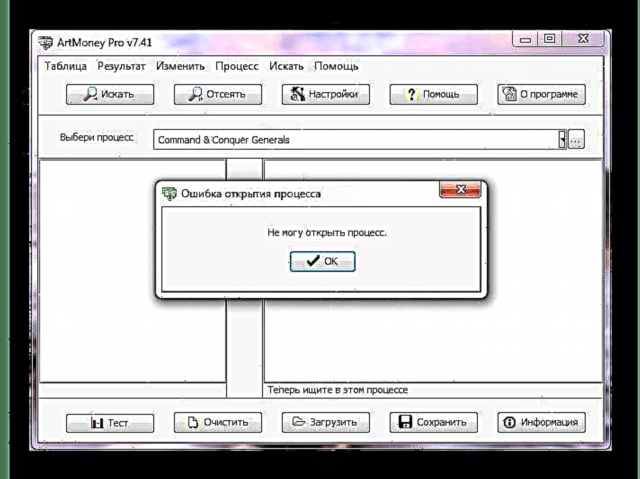
இந்த சிக்கலை தீர்க்க மூன்று வழிகளைக் கவனியுங்கள், அவை செயல்படுத்த எளிதானவை. கூடுதலாக, பெரும்பாலும், இதுபோன்ற முடிவுகள் நிரலின் செயல்பாட்டை இயல்பு நிலைக்கு கொண்டு வர உதவுகின்றன.
முறை 1: வைரஸ் தடுப்பு முடக்கு
இந்த சிக்கல் ஏன் வைரஸ் தடுப்புடன் தொடர்புடையது என்பதைப் புரிந்து கொள்ள, ஆர்ட்மனி நிரல் விளையாட்டு கோப்புகளுடன் செயல்படுகிறது, உள் வளங்களை ஊடுருவி அவற்றின் பொருளை மாற்றுகிறது என்பதை நீங்கள் அறிந்து கொள்ள வேண்டும். இது சில வைரஸ் நிரல்களின் செயலுக்கு ஒத்ததாக இருக்கலாம், இது உங்கள் வைரஸ் தடுப்பு சந்தேகத்தை எழுப்புகிறது. இது உங்கள் கணினியை ஸ்கேன் செய்கிறது மற்றும் ஆர்ட்மனி தொடர்பான செயல்களைக் கண்டறியும்போது, அது அவற்றைத் தடுக்கும்.
பிரபலமான மற்றும் பரவலாகப் பயன்படுத்தப்படும் இரண்டு வைரஸ் தடுப்பு மருந்துகளைப் பயன்படுத்தி துண்டிக்கப்படுவதை எடுத்துக்காட்டுவோம்:
- அவாஸ்ட் இந்த வைரஸ் தடுப்பு செயல்பாட்டை தற்காலிகமாக நிறுத்த, பணிப்பட்டியில் அதன் ஐகானைக் கண்டுபிடிக்க வேண்டும். அதில் வலது கிளிக் செய்து, பின்னர் தேர்ந்தெடுக்கவும் "அவாஸ்ட் திரை மேலாண்மை". இப்போது நீங்கள் வைரஸ் எதிர்ப்பு இடைநீக்கம் செய்ய விரும்பும் காலத்தைக் குறிக்கவும்.
- காஸ்பர்ஸ்கி வைரஸ் எதிர்ப்பு. பணிப்பட்டியில், நீங்கள் விரும்பும் ஐகானைக் கண்டுபிடித்து, அதன் மீது வலது கிளிக் செய்யவும். உருப்படியைத் தேர்வுசெய்க பாதுகாப்பை நிறுத்துங்கள்.
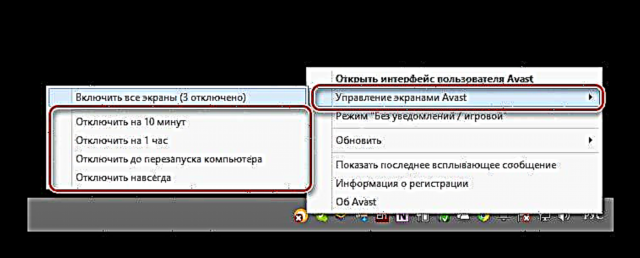
மேலும் காண்க: அவாஸ்ட் வைரஸ் தடுப்பு

இப்போது பேனலில், நீங்கள் நிரலை நிறுத்த விரும்பும் நேரத்தைக் குறிக்கவும், பின்னர் கிளிக் செய்யவும் பாதுகாப்பை நிறுத்துங்கள்

மேலும் காண்க: காஸ்பர்ஸ்கி எதிர்ப்பு வைரஸை சிறிது நேரம் முடக்குவது எப்படி
உங்கள் கணினியில் வேறு ஏதேனும் வைரஸ் தடுப்பு நிறுவப்பட்டிருந்தால், அதை முடக்குவது காஸ்பர்ஸ்கி மற்றும் அவாஸ்டுடன் ஒத்த செயல்களைக் கொண்டுள்ளது.
மேலும் வாசிக்க: வைரஸ் தடுப்பு பாதுகாப்பை முடக்குதல்
வைரஸ் தடுப்பு முடக்கிய பின், ஆர்ட்மனியை மறுதொடக்கம் செய்ய முயற்சிக்கவும், மீண்டும் நடைமுறையை மீண்டும் செய்யவும், பெரும்பாலான சந்தர்ப்பங்களில், பூர்த்தி செய்யப்பட்ட செயல்களுக்குப் பிறகு, சிக்கல் நீங்கி, நிரல் பிழைகள் இல்லாமல் மீண்டும் இயங்குகிறது.
முறை 2: விண்டோஸ் ஃபயர்வாலை முடக்கு
இயல்பாக கணினியில் கட்டமைக்கப்பட்ட இந்த ஃபயர்வால், நிரலின் சில செயல்களையும் தடுக்கலாம், ஏனெனில் இது பிணையத்திற்கு மற்ற நிரல்களின் அணுகலைக் கட்டுப்படுத்துகிறது. இந்த வழக்கில், முதல் முறை உதவவில்லை என்றால் அதை அணைக்க வேண்டும். செயல்முறை பின்வருமாறு:
- முதலில் நீங்கள் செல்ல வேண்டும் தொடங்குதேடல் பட்டியில் நீங்கள் உள்ளிட வேண்டும் ஃபயர்வால்.
- இப்போது தோன்றும் பட்டியலில், பகுதியைக் கண்டறியவும் "கண்ட்ரோல் பேனல்" கிளிக் செய்யவும் விண்டோஸ் ஃபயர்வால்.
- இப்போது நீங்கள் பிரிவுக்கு செல்ல வேண்டும் "ஃபயர்வாலை இயக்குதல் மற்றும் முடக்குதல்".
- ஒவ்வொரு உருப்படியின் முன்னும் ஒரு மதிப்புடன் புள்ளிகளை வைக்கவும் ஃபயர்வாலை முடக்கு.




இந்த படிகளை முடித்த பிறகு, கணினியை மறுதொடக்கம் செய்ய முயற்சிக்கவும், பின்னர் ஆர்ட்மனியின் ஆரோக்கியத்தை சரிபார்க்கவும்.
முறை 3: நிரல் பதிப்பைப் புதுப்பிக்கவும்
புதிய கேம்களுக்கு நீங்கள் நிரலைப் பயன்படுத்த விரும்பினால், உங்கள் பதிப்பு கொஞ்சம் காலாவதியானது என்பது சாத்தியமாகும், இதன் விளைவாக இது புதிய திட்டங்களுடன் பொருந்தாது. இந்த வழக்கில், நீங்கள் ஆர்ட்மனியின் சமீபத்திய பதிப்பை அதிகாரப்பூர்வ தளத்திலிருந்து பதிவிறக்கம் செய்ய வேண்டும்.
நீங்கள் திட்டத்தின் அதிகாரப்பூர்வ வலைத்தளத்தைப் பார்வையிட வேண்டும், பின்னர் பகுதிக்குச் செல்லவும் பதிவிறக்கு.

இப்போது நீங்கள் நிரலின் சமீபத்திய பதிப்பைப் பதிவிறக்கலாம்.
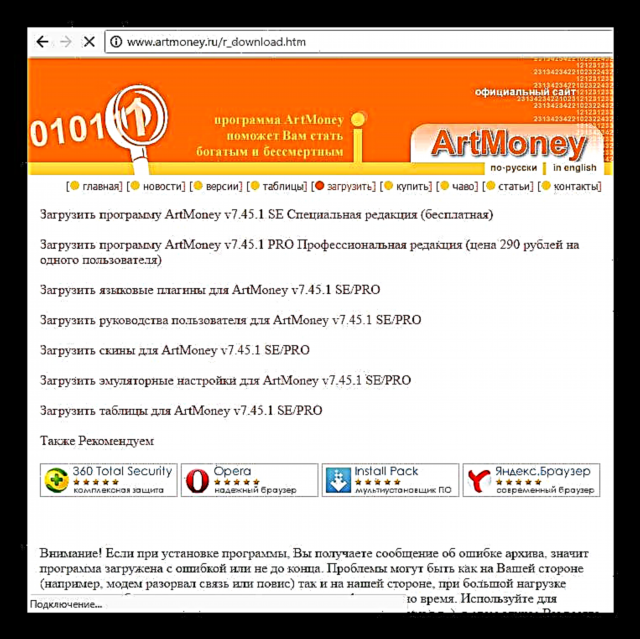
நிறுவிய பின், மீண்டும் செயல்முறையை முடக்க முயற்சிக்கவும், காரணம் காலாவதியான பதிப்பில் இருந்தால், எல்லாம் செயல்பட வேண்டும்.
ஒரு செயல்முறையைத் திறப்பதில் உள்ள சிக்கல்களை தீர்க்கக்கூடிய மூன்று முக்கிய வழிகள் இவை. கிட்டத்தட்ட எல்லா நிகழ்வுகளிலும், வழங்கப்பட்ட மூன்று விருப்பங்களில் ஒன்று ஒரு குறிப்பிட்ட பயனருக்கான சிக்கலுக்கான தீர்வாகும்.











